Ubuntu 7.04 Feisty Fawn
IntroduktionDet varede godt nok en dag længere end jeg havde regnet med, men her er så mit kig på Ubuntu Feisty Fawn, som af mange i Linux / Opensource verdenen beskriver som værende Linux verdenens Stærkeste kort imod Microsoft Windows. Dette er heller ikke helt galt, eftersom flere og flere mennesker faktisk flytter over til Ubuntu. Hvor mange der rent faktisk bruger Ubuntu, vides ikke da Ubuntu som så mange andre Linux Operativ systemer, er gratis og kan hentes fra. www.ubuntu.com
Live CD
Ubuntu kommer som så mange andre med det man Kalder en Live CD, det vil sige at man kan prøve operativ systemet, inden at man installere det. Dette er en fantastisk måde at prøve det på, og at finde ud af om det er noget for en. Ligene service findes så vidt jeg ved, hverken i Vista eller i andre kendte operativ systemer.
Installation
Installationen af Ubuntu, er virkelig let at finde rundt i. Og man kan med det samme se, at Canonical Ltd. har brugt mange timer, på at gøre det så enkelt som muligt. Men til gengæld, skal det siges at eftersom det er et operativ system, man installere så vil man altid møde punkter, første gang man installere det, hvor man får mere eller mindre går i panik, over hvad der forgår på skærmen. Mest af alt pga. at mange mennesker kommer fra Windows, og er vand til Windows måde at gøre tingene på. Derfor er det også vigtigt, at når man installere et operativ system som Ubuntu, at man så er åben overfor dens måde at håndtere tingene på. Det var i hvert fald det jeg gjorde, og det hjalp enormt meget.
Hardware
Ubuntu understøtter Standard det meste ældre hardware, og også meget af det nye. f.eks virkede mit lydkort med det samme i Ubuntu, hvor jeg i XP altid har skulle installere en Lyddriver. Det eneste Ubuntu ikke understøttede fra start af, var mit Grafikkort. Men grafikkort drivere, kan heldigvis installeres med 4 klik, og indtastning af det password som du opgav under installationen.
En ting som Ubuntu har haft store problemer med i tidligere udgaver, har været trådløst internet men eftersom jeg ikke har trådløst internet, så ved jeg ikke hvor meget forbedret Ubuntu er blevet på det punkt. Men ifølge andre, så er understøttelsen af trådløst net blevet meget bedre i Feisty Fawn.
Hvordan ser Ubuntu så ud?
Ubuntu kommer standard med et kedeligt brunt tema, som desværre ikke er på højde med hverken Vista's eller Mac's flotte standard temaer. Men til så kan man downloade Utroligt mange temaer, til Ubuntu på nettet så det kommer til at se flot ud.
Ubuntu standard tema.
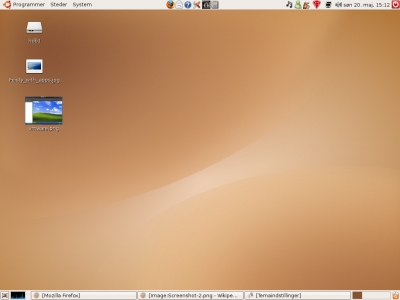
Medie afspillere
Her er en liste, over de medie afspillere som Ubuntu kommer med standard.
- Filmafspiller
- Lydoptager
- Rhythmbox Musik afspiller
- Serpentine Lyd CD Brænder
- Sound juicer CD - Lydudtrækker
Kontor
Jeg ville ønske, at der var mere at skrive her men, Ubuntu kommer med standard med OpenOffice som har preinstalleret en dansk ordbog, så man ikke skal sidde og rode med det.
Internet
Standard kommer Ubuntu bla. med disse programmer.
- Firefox 2.0
- Evolution
- Gaim
Grafik
Ubuntus grafik liste.
- GIMP
- F-spot
- gthumb
- Xsane
Tilbehør
Lidt ekstra Ubuntu kommer med bla.
- Lommeregner
- Ordbog
- Take Screenshot
- Tekstredigering
- Terminal
- Tommyboy Notesblok
Tilføj / Fjern programmer
Dette er også et af de vigtiste værktøjer i Ubuntu, og et af dem der gør Ubuntu så sikkert som det er. Isteden for at hente programmer, fra forskellige hjemmesider som man gør i Windows, så har Canonical Ltd. en server hvor man henter programmerne fra. Dette sikre at der ikke er nogle vira i programmerne, og at man få fat i nogle som virker. Dette er en virkelig smart ting, som bare fungere. Desvære så kræver dette, at man har en internet forbindelse som er nogenlunde god, hvis man skal ha en ordenlig hastighed. Men har man som mig 10 Megabit, så kan hastigheden på det man downloader derfra bliver enorm høj.
Positive ting
Skal man kort resumere de positive ting, så må det blive der her.
- Live CD.
- Let og brugervenlig installations guide.
- Mulighed for at impotere sine filer, firefox bogmærker og bruger fra windows xp under installation.
- Brugervenligt desktop som man hurtig vender sig til.
- Hurtige opdateringer som ikke kræver at man genstarter maskinen
- Autmatisk vedligeholdelse af de programmer man installere fra Canonical's server
- Installation via Canonical's servere gør at man ikke behøver være bange for at få virus igennem på den måde.
- Ubuntu er fuldkommen skudsikker hvad gælder virus og spyware.
- Behøver ikke at bekymre sig om Antivirus eller firewalls Ubuntu er som sagt sikker nok i sig selv.
- Mulighed for selv at skinne utroligt mange ting.
- enormt mange skins at hente fra nettet.
- stort og venligt forum som hjælper med hvad som helst.
- enormt stabile standard programmer.
- Klippe stabilt Operativ system.
- Ny udgave frigivet hver halve år.
- GRATIS,ZERO,NADA Ubuntu er gratis
Negative ting
Hvor de positive grunde lyder meget gode så er der også nogle negative punkter.
- Kedeligt standard tema iforhold til Mac og Windows
- Skrivebords effekter stadig kun i beta og derfor ikke noget man rigtig kan bruge endnu
- Ubuntu er ikke Windows eller Mac og fungere på en helt anden måde.
- Opdateringer til programmer man har hentet fra Canonical's bliver ikke opdateret med det samme der kommer en ny version
- Manglene guide til at installere codecs (mp3,divx osv)
Information
Udgiver: Canonical Ltd.
Type: Operativ system
Produkt: Ubuntu
Udgave: 7.04 Feisty Fawn
Udgivet: 19 April 2007
Pris: Gratis
Hjemmeside: www.ubuntu.com
Min Personlige mening
Ubuntu Feisty Fawn gør mange ting rigtig, og lige så meget som jeg har lyst til at skrive, at det er det ultimative operativ system. Så gør jeg ikke det pga. at den stadig mangler nogle småting, som nem installation af codecs osv. Men når det er sagt så er Ubuntu Feisty Fawn, et operativ system som efter et stykke tid, begynder at sætte sine spor Og er man først blevet vand til Ubuntu. Så vil man aldrig hoppe tilbage til hverken Vista, Mac eller noget andet. Men når man installere Ubuntu, så skal man forberedt sig på blive fortvivlet, vred og på renden til et nerve sammen brud. Men kommer man igennem det, så er græsset meget grønnere på den anden side.
6
